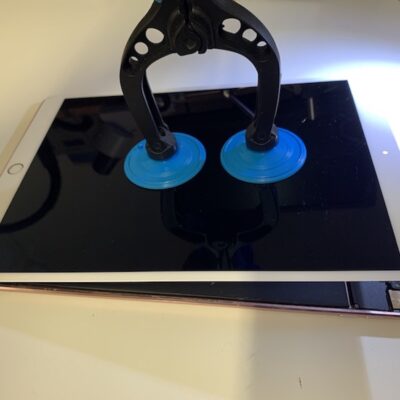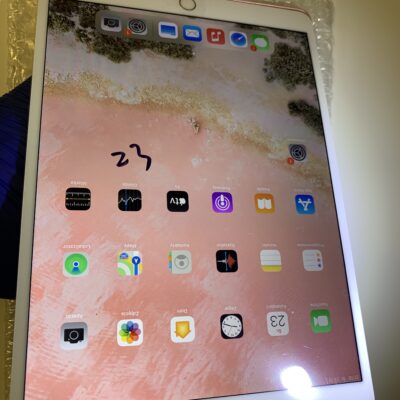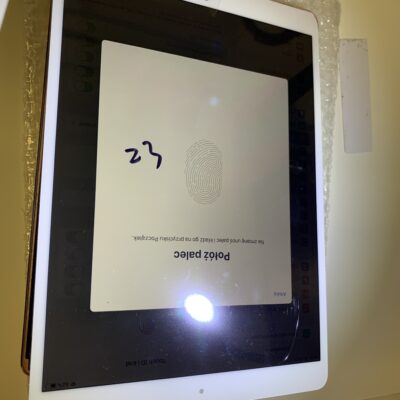Zniszczony ekran tabletu – z powodu upadku? W przypływie emocji podczas pokonywania kolejnego etapu w Rayman Adventures (co zresztą polecam, fajna rozrywka na zimowe wieczory)?
Jak to ugryźć…
Podobnie jak w Air-2 i iPhone’ach, ekran jest zespołem szkła i matrycy. Sklejone razem klejem o wysokim profilu optycznym (przepuszczalność światła bez zniekształceń) i w przeciwieństwie do iPadów z linii podstawowej (gdzie matryca jest odrębnym elementem od tafli szkła i warstwy dotykowej ekranu) jest podzespołem ciągle trzymającym cenę. Ekrany zamienne tego typu kosztują w okolicach 100-150$. Oryginały, jeśli się je znajdzie, co nie jest łatwe mogą przekraczać kwotę 200$. Alternatywą dla niektórych może być zamówienie ekranu z oficjalnej sieci dystrybucyjnej – cena jednak „zwala z nóg”, więc na potrzeby tego opracowania zostanie pominięta.
Dodam, że przed podjęciem naprawy, należy zapoznać się z ogólnymi zasadami bezpieczeństwa pracy i skompletować zestaw narzędzi, by nic cię nie rozpraszało. Opisane czynności należy wykonać z należytą starannością i DELIKATNOŚCIĄ. W przeciwnym przypadku może dojść do nieodwracalnych uszkodzeń nowego ekranu, uszkodzeń elektroniki samego tabletu lub powiązanych z nią podzespołów (co może wpłynąć na przyszły komfort użytkowania).
Pierwszy etap prac – separacje ekranu uszkodzonego.
Podgrzej ekran od frontu, by zmiękczyć uszczelkę klejową, trzymającą go w obudowie. Używam do tego opalarki technicznej (bo mam) ale doskonale nadaje się zwykła suszarka do włosów. Ustaw na najwyższą temperaturę (u mnie nieco ponad 400 stopni) i skieruj strumień na krawędzie ekranu. Powolnym ruchem ogrzewaj przez kilka minut.
Kiedy szkło ekranu będzie już wyczuwalnie gorące, można odłożyć suszarkę (będzie jeszcze potrzebna) i delikatnie, za pomocą przyssawki podnieść ekran. Rozpocznij od dłuższej krawędzi. Delikatnie ale stanowczo, wepchnij w pojawiającą się szczelinę (w skutek podnoszenia) podkładkę na głębokość 2-3mm – NIE GŁĘBIEJ (u mnie zwykłe piórko do gitary – rozmiar miękki). To twój przyczółek. Teraz najtrudniejsze… Z biegiem czasu, temperatura uszczelki spada, przywracając jej właściwości. Podgrzewaj miejscowo – teraz z mniejszą intensywnością najbliższy rejon krawędzi ekranu i używając drugiej podkładki – przesuń o kilkanaście cm w kierunku lewego, górnego rogu. Szczelina będzie się wydłużać. Zadbaj o „bezpieczne miejsca” w rogach ekranu i pozostaw tam plastikowe przekładki by klej, po wystygnięciu nie związał ponownie z ekranem. Dodam, że poruszamy się zgodnie ze wskazówkami zegara, jeśli jesteś praworęczny. Jeśli leworęczny – w przeciwną. Ma to swoje uzasadnienie: rozpoczynając rozdzielanie od środka lewej krawędzi, przesuwany się w górę. Mijając lewy, górny róg – zostaw tam podkładkę, o której pisałem wyżej. Na górnej krawędzi będzie nieco ciężej, z powodu większej powierzchni styku uszczelki. Delikatność i cierpliwość zostanie nagrodzona. Może się przydarzyć, że uszczelka odklei się od obudowy i będzie można ją lekko wyciągnąć (miejscowo). Skorzystaj z tego ułatwienia. Podgrzewając ekran, wyciągaj uszczelkę. Kiedy dotrzesz do dolnej krawędzi (od prawej strony) – wróć do początku: środek lewej krawędzi. Tam dokończ odklejanie ekranu w kierunku lewego, dolnego rogu ekranu. Pozostaje krawędź dolna do zrobienia.
Utrudnieniem będzie przykręcona i zabezpieczona taśma sygnałowa z ekranu do płyty głównej tabletu. Ma dosłownie ze cztery cm więc nie będzie wygodnego marginesu. Podobnie, jak wcześniejsze trzy krawędzie, odseparuj ekran. Wyczuwalny będzie opór – z powodu wspomnianej wyżej taśmy. Gotowe? Odłączamy się.
W tym modelu, taśmy sygnałowe umieszone są centralnie, w 1/5 długości ekranu do dołu. Ekran można unieść wzdłuż dolnej krawędzi na kilka cm. Wystarczy jednak, by wsunąć pod ekran dłoń z małym śrubokrętem i odkręcić blaszkę zabezpieczającą taśmy sygnałowe ( dwie śruby, po lewej i prawej stronie metalowego bracket’u). Pamiętaj, by śruby odłożyć do bezpiecznego miejsca, by nie zginęły. W naszym przypadku to dwie z trzech śrub zastosowanych w obszarze działań, więc nie powinno być problemu z rozpoznaniem ich miejsca docelowego przy montażu. Teraz można wsunąć plastikowy spuger i podważyć wtyki każdej z czterech taśm sygnałowych, uwalniając konektory i cały ekran. Odłóż go w bezpieczne miejsce – będzie jeszcze potrzebny.
Uwaga – dopiero teraz mamy dostęp do zasilania tabletu. Najważniejszą rzeczą, o której należy pamiętać pracując z elektroniką, to odłączenie źródła prądu. Jakiekolwiek prace z podłączoną baterią mogą doprowadzić do uszkodzenia urządzenia i konieczności poniesienia dodatkowych, sporych tym razem kosztów.
Poniżej miejsca, w którym były włączone taśmy ekranu, zobaczysz mały, metalowy prostokąt ze śrubą. To port stykowy baterii. Wykręć śrubę i odłóż – jest nieco dłuższa. Nie pomyl jej z pozostałymi – użycie tej długości przy kontaktorach ekranu spowoduje utratę dotyku – jeśli wkręcisz ją po prawej stronie lub utratę obrazu na ekranie, jeśli wkręcisz ją po lewej. Pozostaje wciśnięcie (dosłownie) dwóch separujących, najlepiej plastikowych kawałków czegokolwiek pomiędzy port płyty głównej a baterię. Zasilanie zostanie odcięte. Ja używam do tego dwóch kawałków plastikowej, grubszej folii o zaokrąglonych rogach. Grubość jest ważna, karta bankowa jest za gruba – niech to będzie wskazówka. Jeśli nie możesz nic dobrać, napisz mail – znajdę coś, co się przyda i podeślę kurierem. Nie wpychaj tam czegokolwiek. Grubość kartki jest odpowiednia ale ta jest zbyt giętka. Kartonowa, cienka wizytówka lub bilecik promocyjny z lodziarni może się przydać.
Drugi etap prac – przeniesienie podzespołów ekranu.
Najpierw – test ekranu. Zdarza się, że nowy ekran nie działa prawidłowo, zwłaszcza te z chińskiego portalu sprzedażowego. Na marginesie, że te tzw. oryginały czy refurby (odnowione) to zwykłe podróbki. Matryca czasem jest oryginałem (numery seryjne części mieszczą się w zakresach zastrzeżonych) ale szkło… to poliwęglan. Przy kolejnej próbie separacji – pęknie. To nieuniknione. Problem jednak w tym, że iPad wewnątrz ma niewiele miejsca. Wszystko jest obliczone kompaktowo. Margines to mniej niż mm. Najczęściej chińskie ekrany montowane są „mniej więcej”. Czasem pasuje ale raczej nie pasuje. Przesunięcia matrycy względem wizjera, zbyt długie taśmy – często w złym miejscu. Niby wszystko działa ale nie pozwala się zmontować do kupy tak, jak w nowym, fabrycznym montażu. Winowajcą jest „bylejakość” i brak kontroli. Jak wyjdzie, tak zostaje. Byle sprzedać, reszta później.
Wracajmy do tematu. Podłącz ekran wyjęty z pudełka. Tak na świeżo, sprawdź poprawność montażu, nie odklejaj taśm transportowych. Podłącz cztery konektory ekranu.
Wyjmij zabezpieczenie baterii z płyty głównej, wkręć śrubę i włącz zasilanie.
Ekran powinien się uruchomić. Sprawdź dotyk, w każdym zakątku. Jeśli coś wzbudzi dyskomfort, skonsultuj to z kimś z domowników, może masz tylko wrażenie. Jeśli potwierdzisz problem, będzie trzeba ekran wymienić lub zwrócić. Procent odrzutów w mojej pracowni wynosi ok 50%. To nie żart. Jest dużo chińskich ekranów na rynku, połowa z nich to problem w niedalekiej przyszłości użytkowej. Jeśli jest ok, przystąp do montażu podzespołów ekranu.
Pozostaje niewiele czynności, te jednak będą wymagały najwięcej uwagi i dokładności. Jeśli masz możliwość, odpocznij.
guzik Home – Touch ID, bracket przedniej kamery i uszczelka klejowa
Tu nic nie jest przykręcone. Wszystko trzyma się na kleju. Dobrym kleju. Prawdopodobnie, to membrana klejowa 300LSE/0.1 od 3M, podobnie jak w iPhone’ach. Można ją kupić ale nie jest tania.
Zdejmij taśmę z konektora guzika, odłącz taśmę. Nie ciągnij – jeśli nie widzisz szczegółów, użyj szkła powiększającego lub lupy w telefonie. Jest po przeciwnej stronie gniazda poprzeczna zapadka – zacisk, uwalniający taśmę. Teraz trochę ciepła. Dodam, że podajemy ciepło zawsze przez szybę – szybko się nagrzewa i przenosi ciepło na klej. Ten, wchłaniając go, traci przyczepność i łatwo, bez zniszczeń pozwala się oderwać. Kiedy ostygnie, nadaje się do ponownego użytku. Nagrzej więc guzik i ostrożnie odklej, najpierw taśmę, potem dwa, metalowe, przyklejone do szyby wsporniki guzika. Wspornik jest inną taśmą połączony z samym guzikiem, nie warto tego rozłączać bez potrzeby. Kiedy zdejmiesz guzik, odłóż go obok, by nie został uszkodzony. Nie zapomnij o plastikowym ringu w miejscu guzika. To rodzaj dystansu – bez tego guzik nie wpasuje się w nowy otwór w ekranie. Jeśli odczujesz opór, dogrzej nieco powierzchnię.
Po przeciwnej stronie, jest niewielki kawałek plastiku, wokół wizjera kamery. Nie zapomnij także o nim. Postaraj się równolegle do krawędzi ekranu go wkleić. Nie musi być idealnie, ciasne pasowanie poprawi sama kamera. Bez tego kawałka kamera może czasem uciekać poza swój wizjer, będzie bezużyteczna a poprawka tego wiązać się będzie z ponowną separacją ekranu i ryzykiem jego uszkodzenia.
Prawie koniec… Jeśli gumka guzika Home po odklejeniu uszkodziła się lub nie jest w dobrym stanie, sugeruję wymienić ją przy okazji teraz. Sprężystość i nowy klej znacząco wpłynie na komfort użytkowania.
Montaż końcowy, wklejanie złożonego ekranu
Wklejenie ekranu można prowadzić na dowolny sposób. Ja mam do dyspozycji serwisowy zestaw Apple’a ale równie dobrze radzi sobie wyżej wspomniany klej poli-epoksydowy. Jeśli zdecydujesz się na taśmę – zauważę, że jest przeznaczona do przyklejenia do wewnętrznej krawędzi ekranu. Ja jednak wolę zaczynać od obudowy – na taką możliwość pozwala dołączona taśma transferowa w zestawie (taśmę trzeba odwrócić). Tak czy inaczej, nie robi to różnicy. Kiedy taśma jest już na miejscu, nie zrywaj niebieskiego zabezpieczenia, to na koniec. Podobnie, jak przy teście ekranu, najpierw konektory ekranu. Podłącz, skręć śrubę portu baterii, uruchom tablet, sprawdź jego działanie – zwłaszcza dotyk w rogach i na środku. Nie zapomnij o teście funkcji Touch-ID, to jedyna szansa na poprawki, jeśli będą konieczne.
Jeśli coś nie działa jak należy, odłącz baterię, wyjmij konektory z płyty głównej i zabezpiecz baterię (wspomniana wyżej wkładka separacyjne – to ważne). Przyjrzyj się dokładnie. Jeśli nie działa dotyk, dwa wewnętrzne porty. Jeśli brak obrazu – dwa zewnętrzne.
Zazwyczaj jest to spowodowane brakiem wygody w podłączaniu konektorów. Nie wpychać na siłę, nie trzeć, naciskać, rozchylać itp. Należy popróbować z różnym ustawieniem dłoni. Lekki nacisk i usłyszysz klik. To znak, że wszystko jest na miejscu. To tylko cztery porty… trochę się namęczysz 🙂 Weszły? Dokręć pokrywę bracketu, wyjmij zabezpieczenie baterii, wkręć śrubę zabezpieczającą. Uruchom tablet. Powinno być ok. Sprawdź dotyk.
Jeśli działa prawidłowo, wyłącz tablet. Zdejmij taśmę zabezpieczającą uszczelkę klejową i przyłóż ekran do obudowy. Zacznij od dołu, by taśma guzika odnalazła właściwe miejsce. Przyklejony wcześniej bracket kamery ustawi ją we właściwej pozycji podczas składania. Dociśnij z każdej strony… Koniec pracy. Włącz tablet.
Podsumowanie i wnioski
Czas pracy może wynieść nawet cztery godziny, dla osoby absolutnie bez doświadczenia. Mnie zajęło to 45 minut, ale jest to już ponad setny ekran modelu Pro.
Jak wyszło: koszt wymiany ekranu w iPad Pro 10.5
naprawa rozbitego ekranu w autoryzowanej sieci Apple’a to wydatek równy 2.211,90 zł
w nieautoryzowanym punkcie od blisko 1.000 zł do 1.800,00 zł.
Wymiana szkła ekranu – jeśli matryca wyświetlająca działa, to koszt od blisko 600 zł do 1.200.00 (w zależności chyba od doświadczenia mechanika – im drożej, tym mechanik bardziej zdaje sobie sprawę z trudności i ewentualnej konieczności zwrotu klientowi nowego, nieoryginalnego ekranu – bo coś nie wyjdzie – ale z tym, ciągle jest różnie).
W naszym przypadku ekran kosztował 96$ czyli prawie 400 zł z kosztami transportu. Koszt narzędzi, taśmy uszczelniającej lub kleju to dodatkowo 50 zł. Koszt całkowity, w zaokrągleniu – 450 zł z wkładem własnej pracy. Warto?
pozdrawiam, bert.harmidomski